Tra tutti i metodi di compressione disponibili, Zip è probabilmente uno dei più popolari.
Rilasciato nel 1989 da Philip Katz, Zip è ampiamente utilizzato dagli amministratori di sistema per ridurre le dimensioni di file e directory ingombranti sul tuo sistema.
Oggi Zip è disponibile su tutti i sistemi operativi sul mercato:Windows, Linux o MacOS.
Con zip puoi trasferire facilmente i file tra i sistemi operativi e risparmiare spazio sui tuoi dischi.
In questo tutorial vedremo come comprimere facilmente cartelle e directory su Linux usando il comando zip.
Zip cartella utilizzando zip
Il modo più semplice per comprimere una cartella su Linux è usare il comando "zip" con l'opzione "-r" e specificare il file del tuo archivio e le cartelle da aggiungere al tuo file zip.>
Puoi anche specificare più cartelle se desideri avere più directory compresse nel tuo file zip.
$ zip -r <output_file> <folder_1> <folder_2> ... <folder_n>Ad esempio, supponiamo di voler archiviare una cartella denominata "Documenti" in un file zip denominato "temp.zip".
Per raggiungere questo obiettivo, eseguiresti il seguente comando
$ zip -r temp.zip DocumentsPer verificare se il tuo file zip è stato creato, puoi eseguire il comando "ls" e cercare il tuo file di archivio.
$ ls -l | grep .zipIn alternativa, se non sei sicuro di dove hai archiviato i tuoi file zip in precedenza, puoi cercare i file utilizzando il comando trova
$ find / -name *.zip 2> /dev/nullComprimi la cartella utilizzando trova
Un altro ottimo modo per creare un file zip per le tue cartelle è usare il comando "trova" su Linux . Devi collegarlo all'opzione "exec" per eseguire il comando "zip" che crea un archivio.
Se desideri comprimere le cartelle nella directory di lavoro corrente , eseguiresti il seguente comando
$ find . -maxdepth 1 -type d -exec zip archive.zip {} +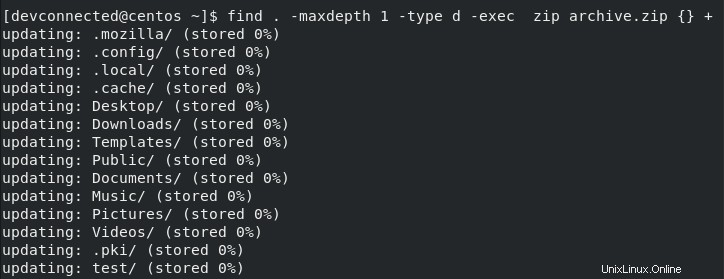
Usare questa tecnica è abbastanza utile:puoi scegliere di archiviare le cartelle in modo ricorsivo o di avere solo un certo livello di cartelle zippate nel tuo archivio.
Comprimi la cartella utilizzando l'interfaccia desktop
Se stai usando GNOME o KDE, c'è anche un'opzione per comprimere facilmente le tue cartelle.
Comprimi le cartelle usando KDE Dolphin
Se stai usando l'interfaccia grafica di KDE, sarai in grado di navigare nelle tue cartelle usando il Gestione file Dolphin.
Per aprire Dolphin, fai clic su "Application Launcher ” nella parte inferiore sinistra dello schermo e digita “Delfino “.

Fai clic su "Delfino - File Manager opzione ".
Ora che Dolphin è aperto, seleziona le cartelle da comprimere tenendo premuto il tasto “Control” e facendo clic con il tasto sinistro del mouse sulle cartelle da comprimere insieme.
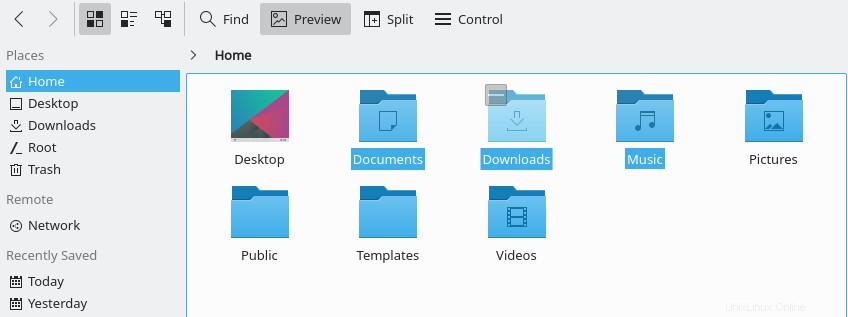
Ora che le cartelle sono selezionate, fai clic con il pulsante destro del mouse dove vuoi e seleziona "Comprimi opzione ".
Quando passi il cursore del mouse sull'opzione "Comprimi" e seleziona "Qui (come ZIP) ” opzione nel menu.
Se desideri comprimere le cartelle in un'altra posizione, dovrai selezionare "Comprimi in ", specificare la posizione e la modalità di compressione (come ZIP).
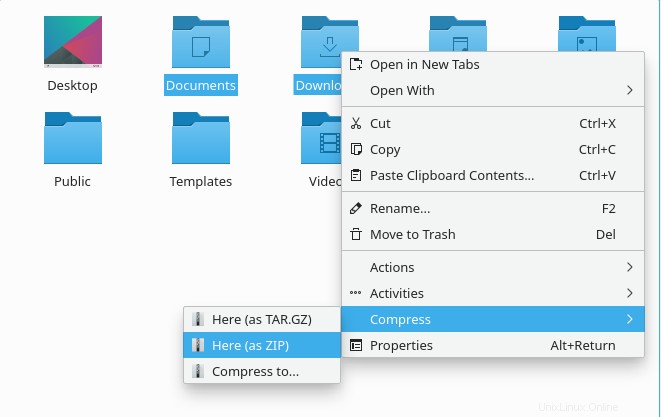
Dopo poco tempo, a seconda delle dimensioni del tuo archivio, il tuo zip dovrebbe essere creato con tutte le cartelle che hai selezionato al suo interno.
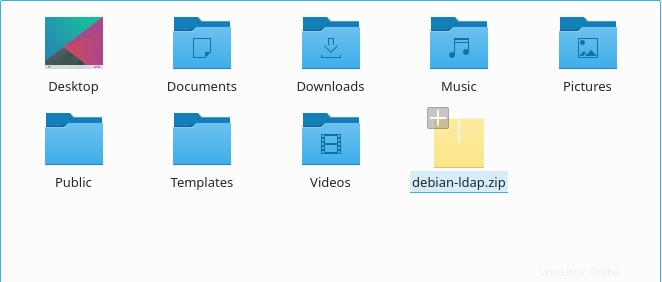
Congratulazioni, hai creato con successo uno zip per le tue cartelle su Linux!
Comprimi le cartelle su GNOME
Se stai usando GNOME, ad esempio su Debian 10 o CentOS 8, potrai anche comprimere i tuoi file direttamente dall'interfaccia utente.
Seleziona le "Applicazioni " nell'angolo in alto a sinistra del desktop e cerca "File “
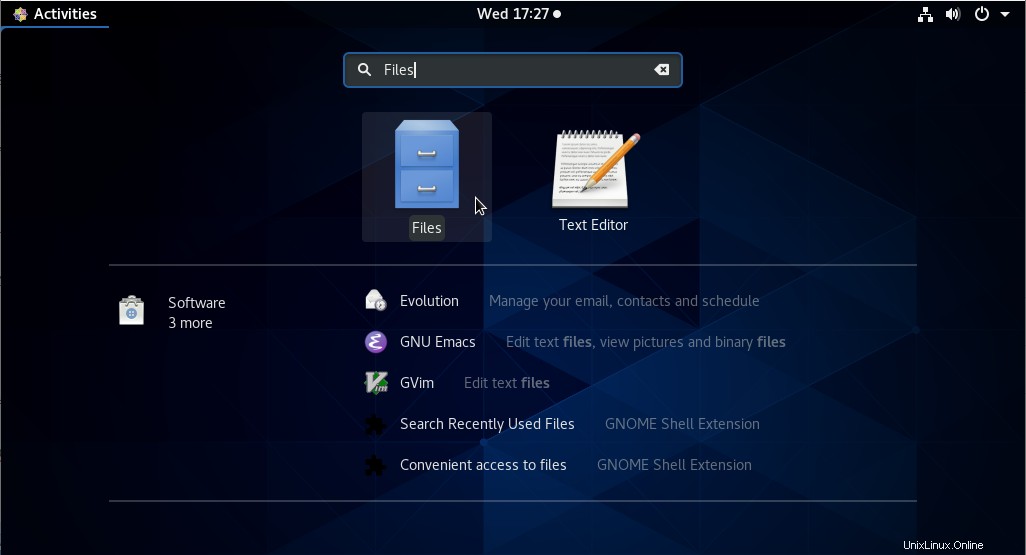
Seleziona "File Opzione ":il tuo file explorer dovrebbe avviarsi automaticamente.
Ora che sei in Esplora file, seleziona più cartelle tenendo premuto il tasto "Control" e facendo clic con il pulsante sinistro del mouse su tutte le cartelle da zippare.
Al termine, fai clic con il pulsante destro del mouse e seleziona "Comprimi opzione ".
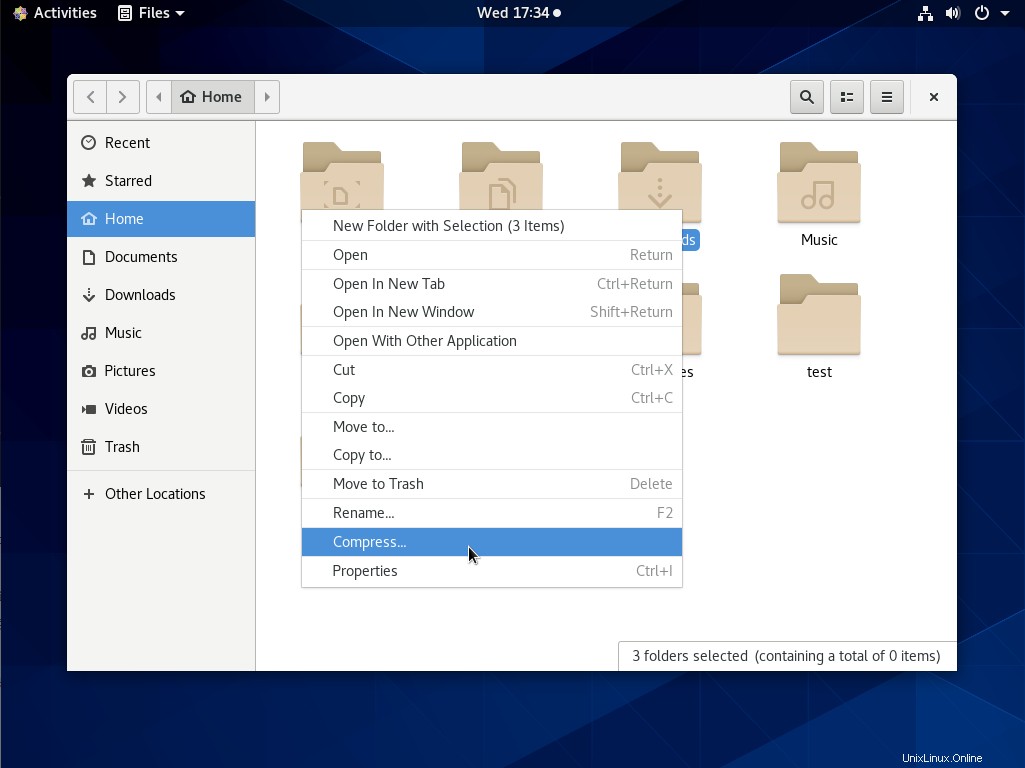
Ora che "Comprimi ” è selezionata, dovrebbe apparire una finestra popup che richiede il nome file del tuo zip nonché l'estensione da utilizzare.
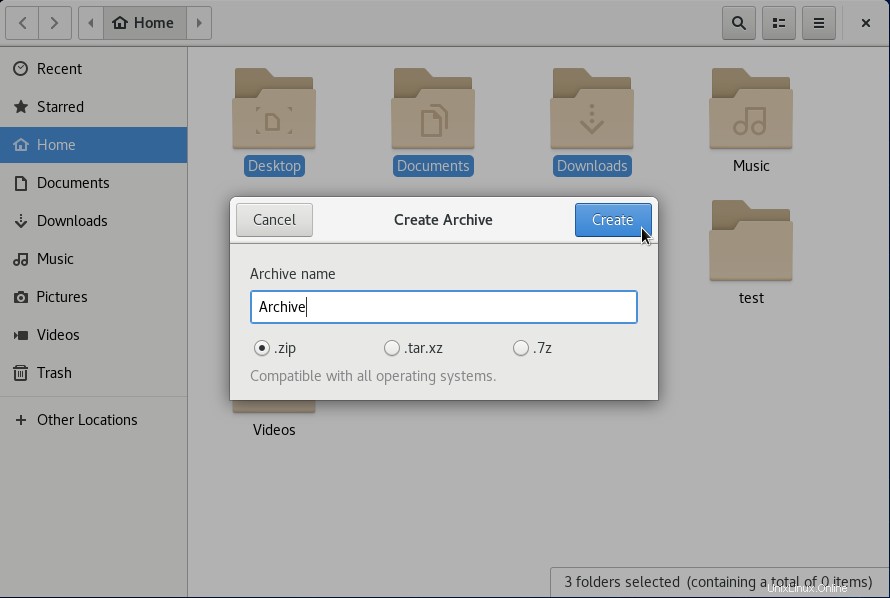
Quando hai finito, fai semplicemente clic sull'opzione "Crea" per creare il tuo file zip.
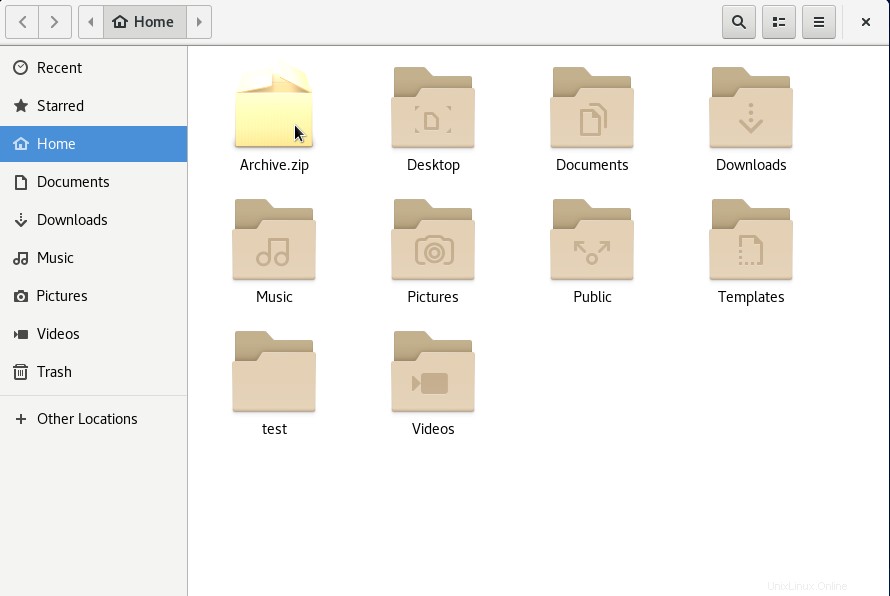
Questo è tutto!
Le tue cartelle ora dovrebbero essere compresse in un file di archivio :puoi iniziare a inviare l'archivio o ad estrarre i file in esso contenuti.
Comprimere le directory utilizzando Bash
In alcuni casi, potresti non avere un'interfaccia grafica installata direttamente sul tuo server.
Di conseguenza, potresti voler zippare le cartelle direttamente dalla riga di comando, usando il linguaggio di programmazione Bash.
Se non sei sicuro di Bash, ecco una guida per principianti di Bash e un'altra per lo scripting Bash più avanzato.
Per comprimere le cartelle utilizzando Bash, utilizza il ciclo "for" e scorre le directory della directory di lavoro corrente
$ for file in $(ls -d */); do zip archive.zip $file; done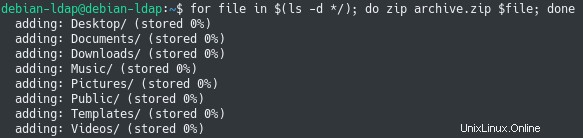
Usando bash, puoi effettivamente essere specifico quando si tratta delle cartelle da zippare.
Ad esempio, se desideri comprimere cartelle che iniziano con la lettera D, puoi scrivere il seguente comando
$ for file in $(ls -d */ | grep D); do zip archive.zip $file; done
Congratulazioni, hai creato con successo uno zip per le tue cartelle nella directory di lavoro corrente!
Conclusione
In questo tutorial hai imparato come creare facilmente file zip per le tue cartelle su Linux.
Hai imparato che è possibile farlo utilizzando la riga di comando e comandi come zip, trova o il linguaggio di programmazione Bash.
Se stai utilizzando un'interfaccia grafica (come KDE o GNOME), puoi anche comprimere le cartelle navigando in Esplora file e facendo clic con il pulsante destro del mouse sulle cartelle che ti interessano.
Se sei interessato a Amministrazione di sistema Linux e suggerimenti rapidi, abbiamo una sezione completa dedicata ad esso sul sito Web, quindi assicurati di dare un'occhiata!